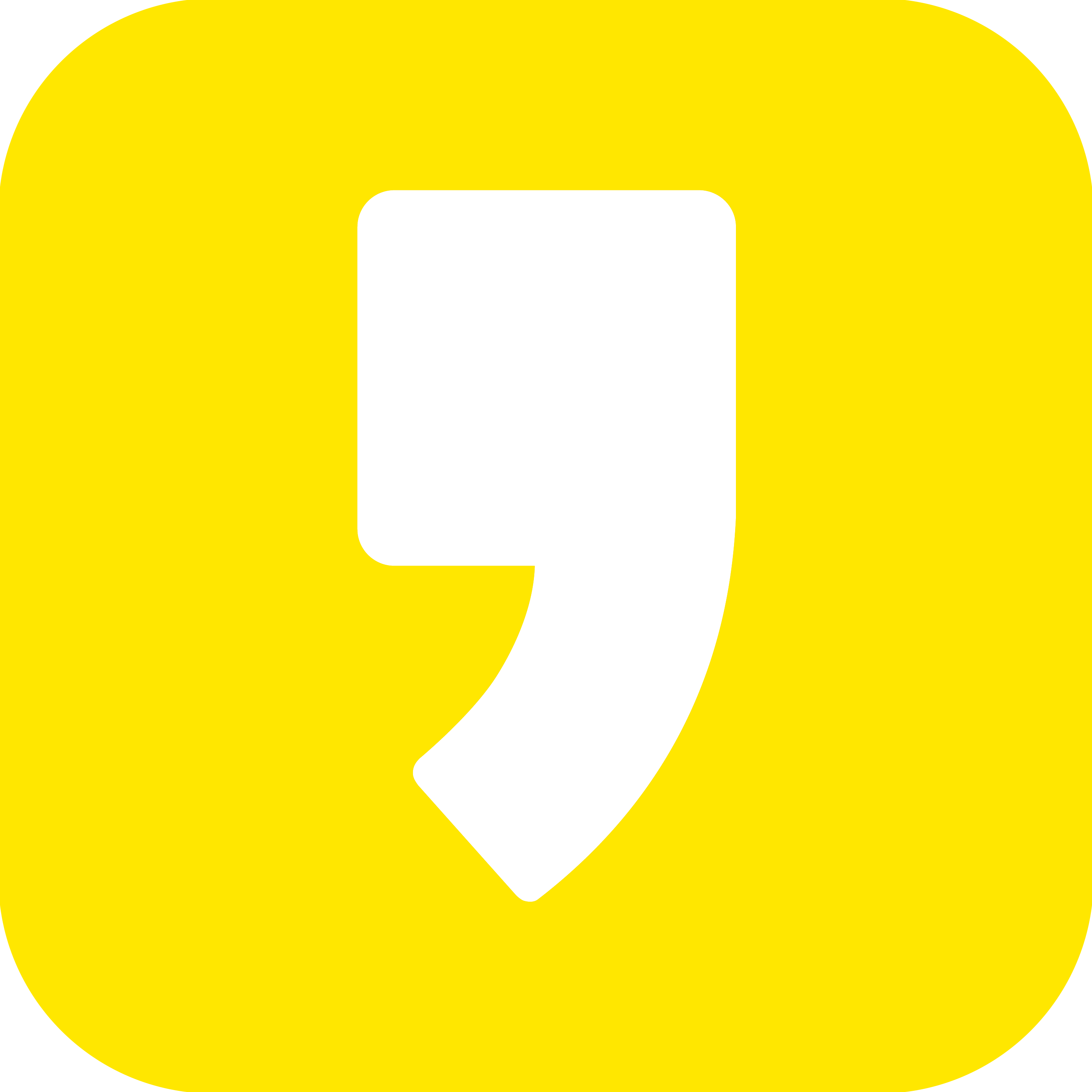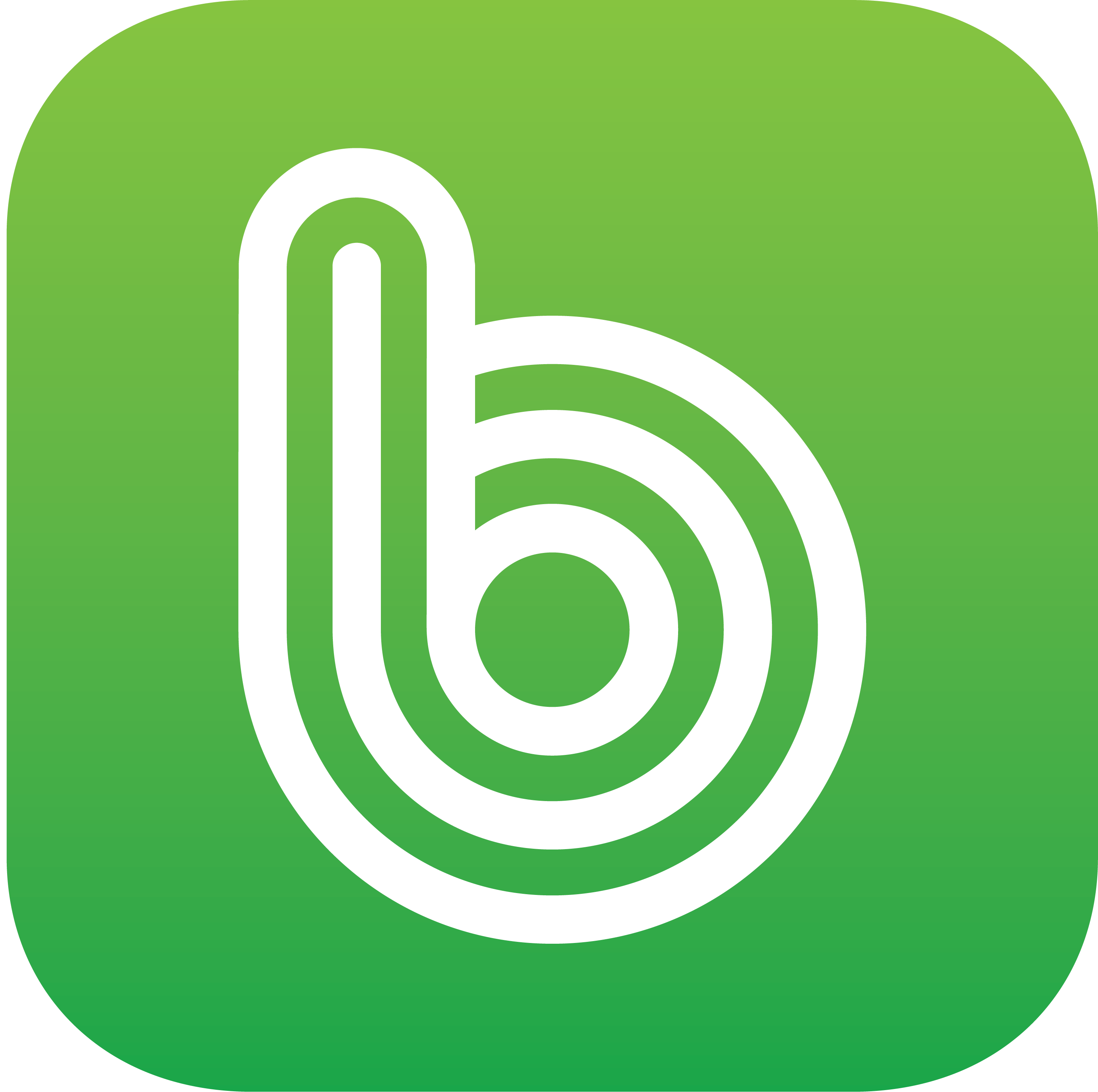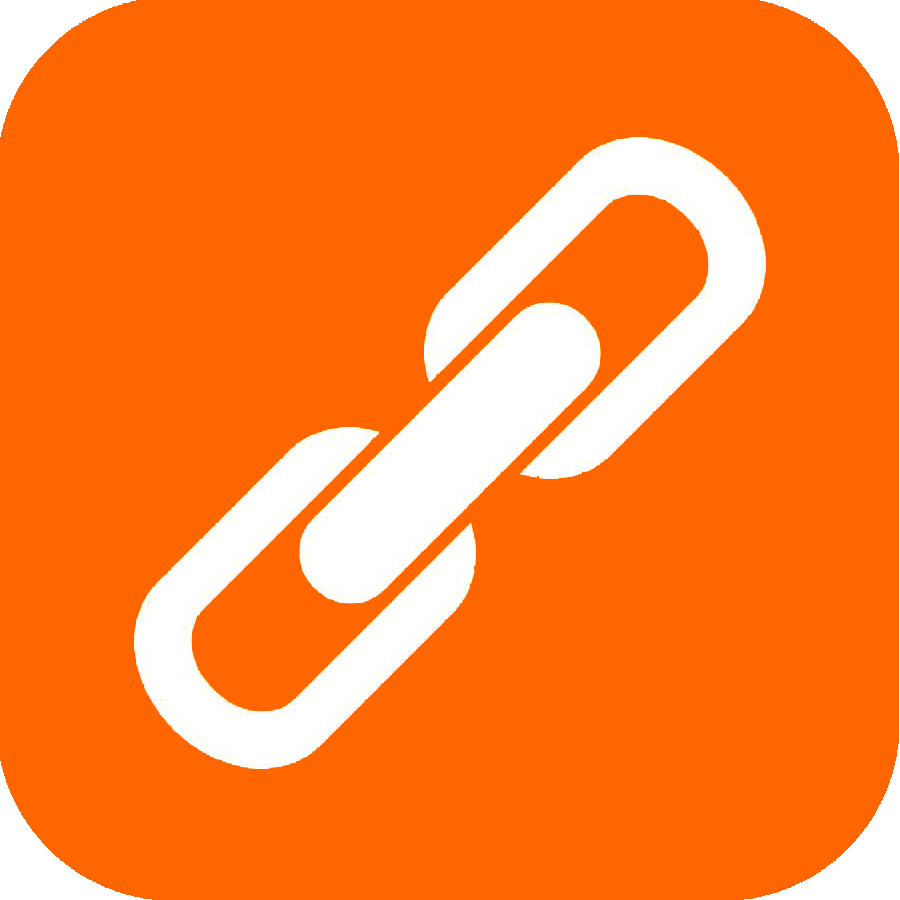인쇄한 패턴붙이는 방법

패턴을 만들어서 가정용 프린터로 출력할 수 있도록 A4사이즈로 나누어서 pdf로 만들었습니다.
출력한 모양
패턴을 다운해서 모니터로 보면 아래 사진처럼 보입니다.

이 화면을 프린터로 출력해 봅니다.

인쇄를 하고 나면 화면에서 보이던 바늘쌈지 글자는 나타나지 않도록 설정해 두었습니다. 실제 pdf파일을 출력하면 크기는 바뀌지 않지만 빨간 네모처럼 경계부분에는 인쇄가 되지 않습니다.
이부분은 실제 선이 있지만 프린터에서 인쇄되면서 가장자리가 찍히지 않았기 때문이므로 선이 연속되어 있다고 생각하시면 됩니다.
A4 용지 붙이는 방법
출력하면 전체 패턴이 어떻게 되는 지 황당해 보일 수도 있습니다. 제가 패턴 첨부할 때마다 가로 몇장 세로 몇장이라고 표시하든지 번호를 나열하기도 했습니다.
인쇄한 종이의 왼쪽 윗부분에 파란 네모 안에 있는 것처럼 번호를 적어 두었습니다. 이 번호 대로 가로 세로 배열하면 됩니다. 예를 들어 총 8장의 출력에서 가로 4장 세로 2장이라고 적혀있다면 1번에서 4번까지는 옆으로 연결해서 놓습니다. 5번은 1번 아래에 놓고 2번아래에 6번을 놓아서 5번에서 8번까지 놓으면 완전한 패턴이 됩니다.
1 2 3 4
5 6 7 8
의 순서대로 인쇄한 패턴 왼쪽 위에 적혀 있는 번호의 종이를 배열해 놓으면 됩니다.

종이를 겹치지 않고 놓으면 프린터기의 가장 자리가 연결되어 있지 않은 것처럼 보이지만 인쇄만 되지 않았기 때문에 연결선이 있다고 생각하고 놓으면 됩니다.
인쇄한 종이들을 겹치지 않고 놓은 상태에서 투명테잎을 붙이면 됩니다. 인쇄된 종이를 붙이는 방법은 영상을 참고하세요.
'패턴 > 소소한팁' 카테고리의 다른 글
| 광목 20수와 30수 (2) | 2024.12.06 |
|---|---|
| 가죽공예 패턴(도안) 그리기에 좋은 무료 캐드 - 에이스어패럴 (0) | 2022.07.18 |
| 다트 그리는 방법 (0) | 2020.06.30 |
| 패턴 메모 (1/4 축도 원형 파일 첨부) (1) | 2020.05.29 |